Mac中怎么将移动硬盘分区成mac专区和windows专区介绍
作者:网友整理
喜欢吧 Mac版(网络购物应用) v3.6.7.8 官方免费版 34.59M / 简体中文
点击下载
AutFeng官网版v5.7.2 80.42M / 简体中文
点击下载
梦音拼图v1.4.2 90.83M / 简体中文
点击下载看看小编为广大Mac用户们带来什么福利了!很多Mac用户都不会对磁盘进行分区或是粉橙Mac专区或是wds分区,其实方法可是非常简单的,想要了解到底怎么分区就来小编为大家准备的Mac中怎么将移动硬盘分区成mac专区和windows专区介绍中看看吧,希望Mac中怎么将移动硬盘分区成mac专区和windows专区介绍对你使用Mac有所帮助哦。
Mac中怎么将移动硬盘分区成mac专区和windows专区介绍:
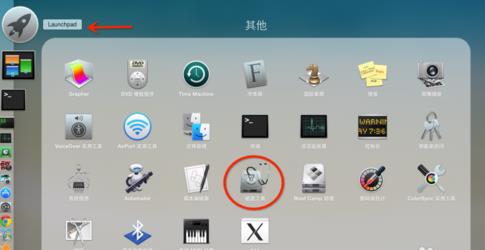
打开mac自带工具-【磁盘工具】
在工具栏的【Launchpad】中的【其他】可以找到【磁盘工具】
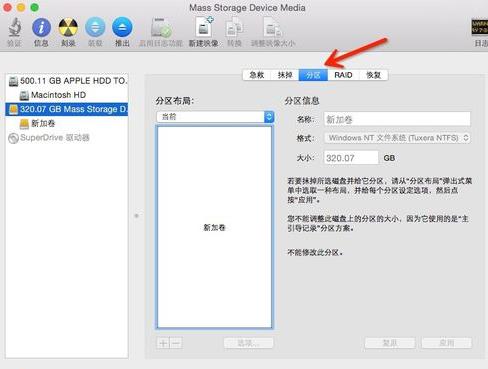
将移动硬盘插到mac上,稍等一会,磁盘工具将罗列插着的移动硬盘。右边是对该硬盘的操作区,点击【分区】
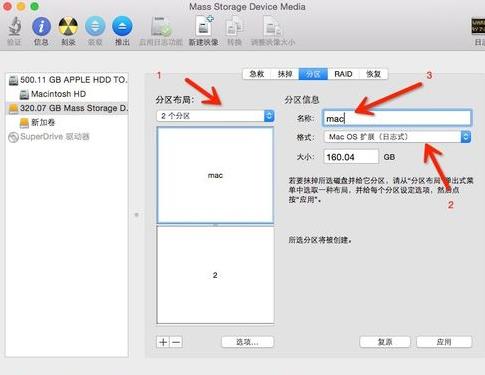
下拉分区布局,选择【2个分区】,点击第一个分区,系统会将选中的分区显示蓝色框框。
在【格式】中选中 【Mac OS扩展(日志式)】。
修改【名称】为mac。
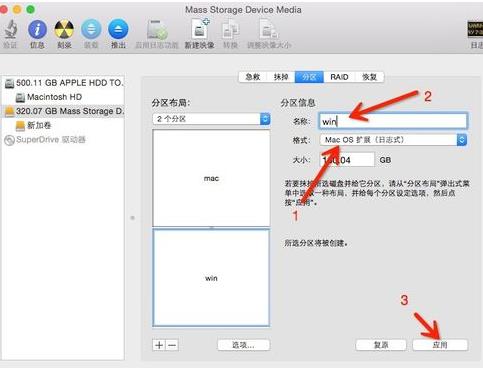
点击第二个分区。
在【格式】中选中 【MS-DOS(FAT)】。
修改【名称】为win。
点击【应用】。
到此分专区完毕
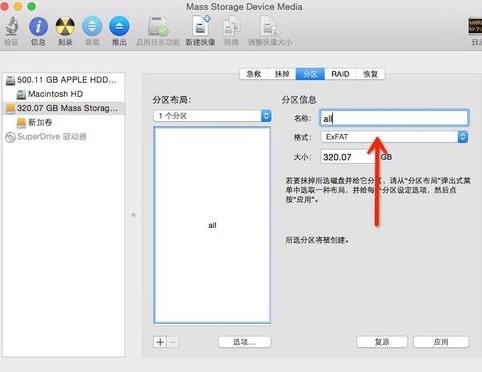
其实Mac OS X 10.6.5 之后,增加的【exFAT】格式在mac和win下均能读写。
如果不想把mac下文件和win下的文件分得这么详细,一个分区就可以了。
当然分区的意思不仅是区分保存,而是mac专区能用来备份mac系统。
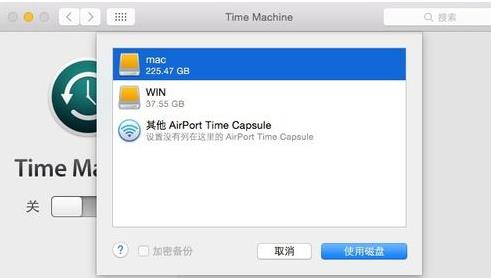
找到【系统偏好设置】-【Time Machine】-【选择备份磁盘】-选择分好的mac专区,将当期mac系统备份到mac专区。
加载全部内容